So aktivieren Sie das USB-Debugging auf dem Samsung Galaxy S9 / S9 Plus
Möchten Sie das USB-Debugging für S9 und S9 Plus aktivieren? Stellen Sie zunächst sicher, dass versteckte Samsung S9-Entwickleroptionen aktiviert sind. Dieser USB-Debugging-Abschnitt ist nützlich, um Daten zwischen Ihrem zu übertragen PC und Ihr Gerät. Sie können Apps ohne Benachrichtigung auf Ihrem Galaxy S9 plus-Gerät installieren und Protokolldaten lesen.
Wenn USB angeschlossen ist, aktivieren Sie den Debug-Modus in S9- und S9 plus-Geräten. In anderen USB-Debugging-Einstellungen für das Galaxy S9 sehen Sie das Debuggen der App, die Mock Location App, Logger-Puffergrößen, widerrufen Sie USB-Debugging-Berechtigungen und mehr. In diesem Tutorial zeige ich Ihnen Schritte zum Aktivieren des USB-Debuggens von S9 und S9 Plus.
Lesen Sie auch:
- So verwenden Sie das USB-Debugging unter Android 10
- So installieren Sie den Flash Player auf Galaxy S8 und Galaxy S8 Plus
- So überprüfen Sie die Unterstützung für Projekt-Höhen unter Android Oreo
- So rufen Sie den Wiederherstellungsmodus für Galaxy S8 und Galaxy S8 Plus auf
So aktivieren Sie das USB-Debugging für Samsung S9 und S9 Plus
Stellen Sie zunächst sicher, dass die Einstellungen für die Samsung S9-Entwickleroptionen aktiviert sind. Wenn nicht aktiviert, aktivieren Sie es mit den folgenden Einstellungen.
Schritt 1: Gehe zu die Einstellungen in Ihrer Galaxie S9 & Galaxie S9 plus Geräte.
Schritt 2: Tippen Sie auf Über das Telefon.
Schritt 3: Tippen Sie auf Build-Nummer 7 mal bis der Entwicklermodus auf Ihrem Galaxy S9-Bildschirm aktiviert ist
Schritt 4: Gehen Sie zu Einstellungen> System> Entwickleroptionen.
Deaktivieren Sie standardmäßig die Umschalttaste für Entwickleroptionen auf Galaxy S9- und Galaxy S9 Plus-Geräten.
Schritt 5: Schalte ein die Umschalttaste für den Entwicklermodus auf der Galaxie S9, S9 Plus.
Schritt 6: Zapfhahn OK um es zu aktivieren.
Jetzt können Sie das USB-Debugging von S9- und Galaxy S9 plus-Geräten aktivieren.
Aktivieren Sie das Debuggen auf Galaxy S9 und Galaxy S9 Plus
Schritt 1: Gehe zu die Einstellungen.
Schritt 2: Tippen Sie auf Systemeinstellungen.
Schritt 3: Tippen Sie auf Entwickleroptionen & aktivieren Sie es, wenn deaktiviert.
Hier sehen Sie mehrere Abschnitte.Suchen Sie nun die USB-Debugging-Option im Abschnitt Debugging in den Einstellungen für den Entwicklermodus auf Galaxy S9. Deaktivieren Sie standardmäßig das USB-Debugging in Galaxy S9 und anderen Nougat 7.1.2- und Oreo 8.1-Geräten.
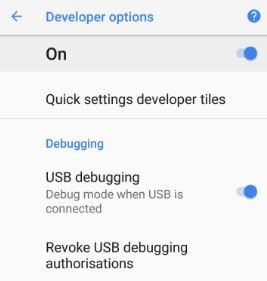
Schritt 4: Schalte ein USB-Debugging Umschaltknopf.
Schritt 5: Drücken Sie OK um es zu aktivieren.
Aktivieren Sie jetzt den USB-Debugging-Bereich in Ihrer Galaxy S9. Schließen Sie Ihr Gerät über ein USB-Kabel an den Computer an und kopieren Sie die Daten, die Sie auf den PC übertragen möchten.
Fanden Sie den obigen Artikel hilfreich, um ihn zu aktivierenUSB-Debugging auf Galaxy S9 und Galaxy S9 Plus? Wenn Sie es hilfreich fanden, vergessen Sie nicht, es mit anderen zu teilen. Bleiben Sie mit uns in Verbindung, um die neuesten Tipps und Tricks für Samsung-Galaxien zu erhalten.








